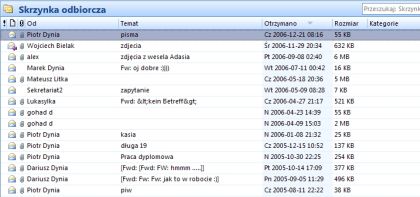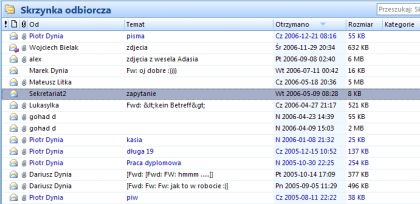Dostajesz wiele maili dziennie, często trudno Ci potem zlokalizować określony mail w skrzynce odbiorczej. Chciałbyś, aby maile wysyłane od Twojego szefa były wyróżnione niebieską czcionką. W tym celu musisz ustawić automatyczne formatowanie elementów w tym widoku.
Aby to wykonać:
1. Przejdź do skrzynki odbiorczej i wybierz polecenie menu Widok/Rozmieść według/Widok bieżący/Dostosuj widok bieżący.
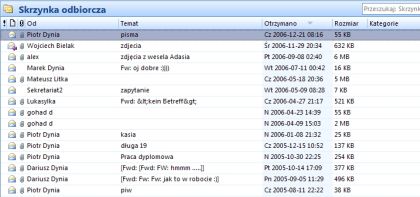
Rys. 1. Widok skrzynki odbiorczej
W wersji Outlook 2007 wybierz polecenie menu Widok/Widok bieżący/Dostosuj widok bieżący.
2. Pokaże się okno Dostosowywanie widoku. Naciśnij w nim przycisk Automatyczne formatowanie.
W starszych wersjach Outlooka przycisk Automatyczne formatowanie może być niedostępny.

Rys. 2. Okno dostosowywania widoku
3. W oknie Automatyczne formatowanie naciśnij przycisk Dodaj.
4. Zostanie dodana do listy nowa reguła dla widoku. W polu Nazwa wpisz nazwę tej reguły: Listy szefa, a następnie naciśnij przycisk Czcionka.
5. Ukaże się okno Czcionka. W tym oknie zmień formatowanie poprzez zmianę koloru czcionki na Niebieski, a następnie naciśnij OK, aby zamknąć okno.
6. W oknie Automatyczne formatowanie naciśnij przycisk Warunek.
7. Ukaże się okno Filtr. Naciśnij przycisk Od, w oknie Wybieranie adresata wybierz wizytówkę swojego szefa i naciśnij przycisk Od->.
W polu Od możesz wybrać kilku nadawców. W oknie dialogowym Filtr możesz także określić inne opcje reguły, takie jak np. określone wyrazy w polu temat lub w treści wiadomości.
8. Pozamykaj wszystkie okna, naciskając w każdym oknie przycisk OK.
Po tych operacjach wszystkie maile, których nadawcą jest Twój szef, będą wyróżnione niebieskim kolorem czcionki w widoku skrzynki odbiorczej.
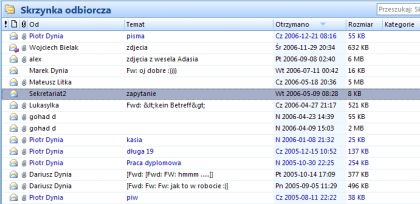
Rys. 3. Widok skrzynki odbiorczej po wyróżnieniu maili od Twojego szefa
Piotr Dynia